word画图怎么操作
- WBOYWBOYWBOYWBOYWBOYWBOYWBOYWBOYWBOYWBOYWBOYWBOYWB转载
- 2024-03-19 20:50:201142浏览
php小编子墨教你如何操作Word中的画图功能。Word作为办公软件中常用的文字处理工具,其画图功能也十分实用。通过Word的画图工具,可以轻松创建各种图形、图表和插图,使文档更加生动和具有视觉效果。接下来,让我们一起来了解如何在Word中进行画图操作,让你的文档更加丰富多彩!
1.我们打开Word软件,然后找到插入选项卡里面的形状。
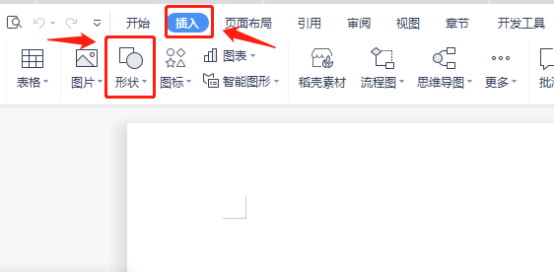
2.之后,我们可以发现里面有很多的形状可供我们选择,有线条、箭头、形状、文本框。

3.这样大家可以在里面选择自己想要的图形了,比如自由曲线。
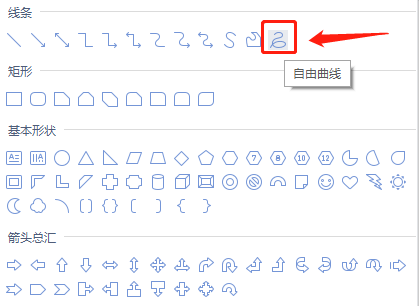
4.自由曲线就像是一个画笔,想怎么画就怎么画。
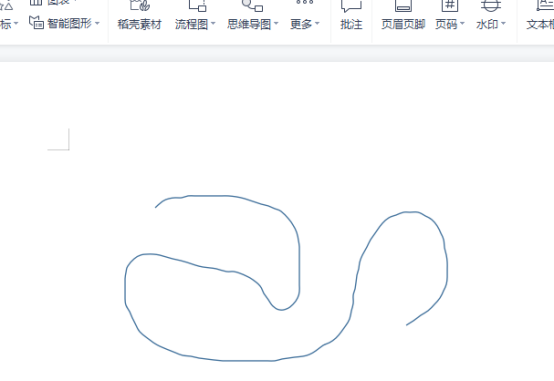
5.圆形的和矩形的画法一样,如果只点击一下就会出现一个直径为2.54cm的圆或矩形。
(如在画图情况下一直摁下Shirt键和圆会画出圆,不会画出椭圆,一直摁下Shirt键和矩形会画出正方形,不会画出长方形)。
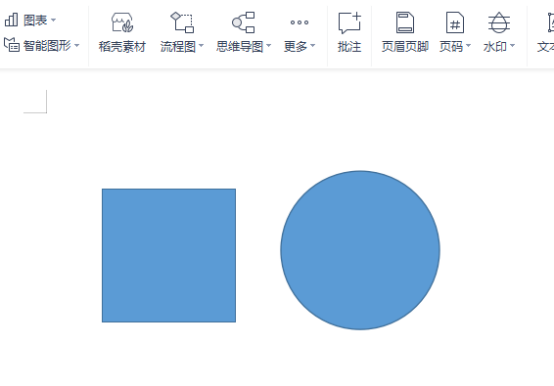
大家看完了word画图的操作方法是不是觉得非常简单,学会了这个操作对于以后我们画流行程是非常有帮助的,学会了word画图的操作是画出流程图的基础,而且里面也有很多的图案和线形供我们选择,我们可以根据自己的需求选择合适的图案进行操作,小编今天分享的教程真的希望可以给你提供帮助。
以上是word画图怎么操作的详细内容。更多信息请关注PHP中文网其他相关文章!
声明:
本文转载于:huke88.com。如有侵权,请联系admin@php.cn删除
上一篇:word标记是什么下一篇:Word向下箭头删除的具体操作步骤!

